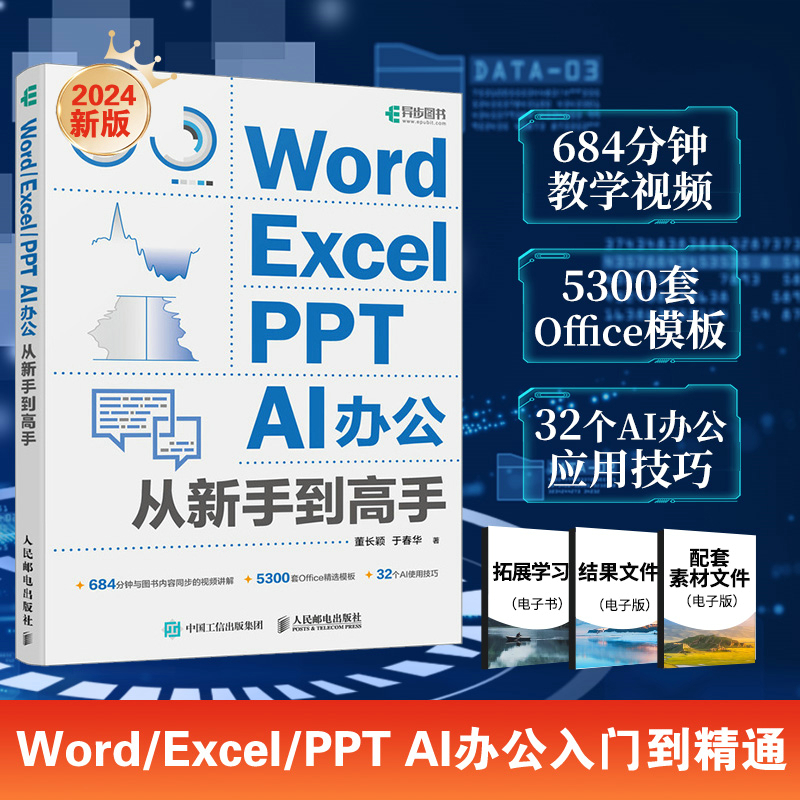
包邮WORD/EXCEL/PPT AI办公从新手到高手

- ISBN:9787115638045
- 装帧:平装
- 册数:暂无
- 重量:暂无
- 开本:16开
- 页数:322
- 出版时间:2024-05-01
- 条形码:9787115638045 ; 978-7-115-63804-5
本书特色
(1)案例设计精良,直面实战需求。 (2)“图书+电脑+手机”三位一体的教学方式。 (3)实例教学,紧密结合日常工作、学习、生活,选取贴近实际的应用案例。 (4)同步全高清视频教学,如名师在侧,高手相伴。 (5)超值赠送相关图书视频教学文件和电子书,花一本书的钱,买几本书的内容。 (6)大量赠送实用软件工具、办公模板,便于读者随时扩展学习应用。 (7)免费赠送《办公室公文写作大全》电子书。
内容简介
本书用实例引导读者学习,深入浅出地介绍Word/Excel/PPT的相关知识和应用方法。 全书分为5篇,共15章。第1篇介绍文档编辑与格式设置、文档的美化,以及长文档的排版等;第2篇介绍Excel的基本操作、美化工作表、数据的基本分析、公式与函数,以及数据可视化呈现等;第3篇介绍制作图文并茂的演示文稿、添加动画和交互效果,以及放映和打印技巧等;第4篇介绍Office的实战应用和Office组件间的协作等;第5篇介绍AI与Office工具的智能整合和AI与其他办公任务的高效融合等。 本书不仅适合Word/Excel/PPT的初、中级用户学习使用,也可以作为各类院校相关专业学生和计算机培训班学员的教材或辅导书。
目录
作者简介
于春华,龙马高新教育核心成员,北京师范大学良乡附属中学教师。龙马高新教育是专业的计算机研究、教育机构,拥有近20年的图书出版经历,与39所高校、8个行业协会、5家知名网站保持合作关系,屡获全国优秀畅销书大奖,其推出的“从入门到精通”“完全自学手册”“编程宝典”“完全自学手册”“精通100%”“非常网络6+1”等均成为业界图书品牌,受到读者的认可和推荐。
-

大模型应用开发极简入门 基于GPT-4和ChatGPT
¥41.9¥59.8 -

这就是ChatGPT
¥41.9¥59.8 -

电脑组装、选购、操作、维护、维修从入门到精通
¥32.2¥48.0 -

数据结构教程(第6版·微课视频·题库版)
¥46.5¥65.0 -

计算机组成原理实验指导与习题解析
¥34.8¥52.0 -

微信小程序开发教程
¥31.4¥49.0 -

机器学习
¥47.4¥108.0 -

C程序设计(第五版)
¥18.6¥49.0 -

深度学习导论
¥24.5¥49.0 -

有限与无限的游戏:一个哲学家眼中的竞技世界
¥36.4¥68.0 -

RFID与智能卡技术实验指导书
¥28.4¥36.0 -

UNITY游戏开发经典实例
¥73.0¥128.0 -

软件开发技术基础 第4版
¥65.7¥79.9 -

软件测试
¥50.0¥68.0 -

AIGC文图学 人类3.0时代的生产力
¥36.0¥48.0 -

AFter Effects 影视后期特效实战教程
¥45.0¥69.8 -

生物特征识别算法研究
¥20.1¥39.0 -

大模型应用开发动手做AIAGENT
¥62.9¥89.8 -

游戏造物主;游戏与制作人的幕后故事
¥63.6¥108.0 -

python语言程序设计(第2版)(含视频教学)
¥50.6¥69.9











